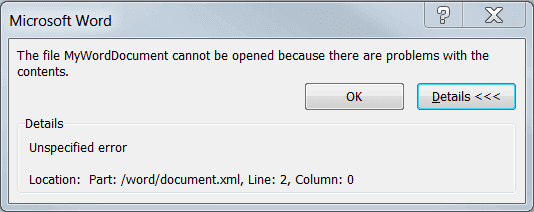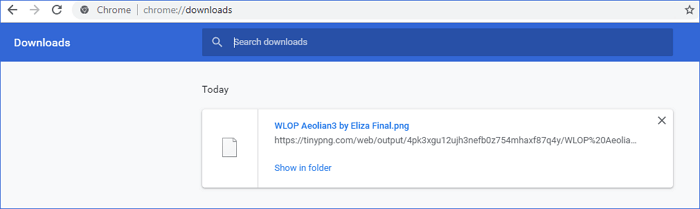Índice da Página
"É possível recuperar as chamadas de vídeo do Skype no Windows? Perdi algumas chamadas de vídeo importantes que eram registros de reunião on-line com alguns clientes da nossa empresa. O que posso fazer para restaurar esses vídeos do Skype? Por favor, me ajude. Obrigado!"
"O botão de chamada de vídeo desapareceu do Skype no meu computador. Alguém de vocês pode me ajudar a resolver este problema?"
Sobre a chamada de vídeo do Skype
A chamada de vídeo do Skype é um recurso usado com frequência para usuários mundiais do Skype e, a maioria deles usa esse recurso para conversar com seus amigos, colegas e até mesmo ter reuniões on-line com parceiros de negócios. A chamada de vídeo do Skype economiza bastante dinheiro para os usuários e traz grandes conveniências para se comunicarem com amigos, famílias e parceiros de negócios, etc.
No entanto, às vezes, operações incorretas ou erros do sistema podem causar a perda das chamadas de vídeo ou mensagens de voz importantes do Skype. Não deixe o problema da perda da mensagem de vídeo do Skype incomodá-lo se acontecer de excluí-las do seu PC ou celular. Aqui abaixo, oferecemos soluções eficazes para ajudá-lo a encontrar o botão de chamada de vídeo perdido no Skype e recuperar chamadas de vídeo perdidas sem quaisquer obstáculos.
Parte 1. Restaurar o botão de chamada de vídeo
Se o botão de chamada de vídeo do Skype tivesse perdido ou desaparecido, não faça nada para fazer alterações. Siga as etapas abaixo para recuperá-lo agora:
- 1. Atualize o Skype para a versão mais recente em primeiro lugar;
- 2. Abra o Skype e toque Preferências;
- 3. Toque em Chamadas e clique em "Mostrar chamadas atuais quando o Skype estiver em segundo plano";
- 4. Inicie uma chamada de vídeo, quando a chamada estiver em andamento, desligue-se do Skype para ver uma pequena janela de chamada;
- 5. Clique para revelar no próximo vídeo quando aparecer um pequeno ícone. O ícone é visível apenas quando o chamador inicia a chamada de vídeo.
Parte 2. Recuperar as chamadas de vídeo perdidas do Skype
Existem muitos usuários do Skype no mundo e aqui vamos oferecer-lhe dois acessos para recuperar os vídeos perdidos do Skype: recuperar vídeos do Skype em Computador Windows/Mac ou recuperar chamadas de vídeo perdidas do Skype nos celular Android/iOS.
Caso 1. Recuperar chamadas de vídeo do Skype em computador Windows/Mac
Se você perdesse importantes vídeos de reunião do Skype em seu PC Windows ou Mac, não se preocupe, o software de recuperação de dados profissional irá ajudá-lo a recuperar os vídeos perdidos do Skype no Windows com cliques simples e, se você for um usuário do Mac, EaseUS Data Recovery Wizard for Mac irá ajudá-lo.
Aqui abaixo, vamos mostrar-lhe como recuperar chamadas de vídeo perdidas do Skype no Windows ou no Mac:
Passo 1. Execute o EaseUS Data Recovery Wizard e selecione o local ou o dispositivo em que os vídeos foram perdidos. Clique em "Procurar Dados Perdidos" para digitalizar e encontrar os vídeos.

Passo 2. Após a verificação, escolha "Vídeos" no menu suspenso "Filtro". Clique duas vezes nos vídeos encontrados e visualize-os na janela exibida.
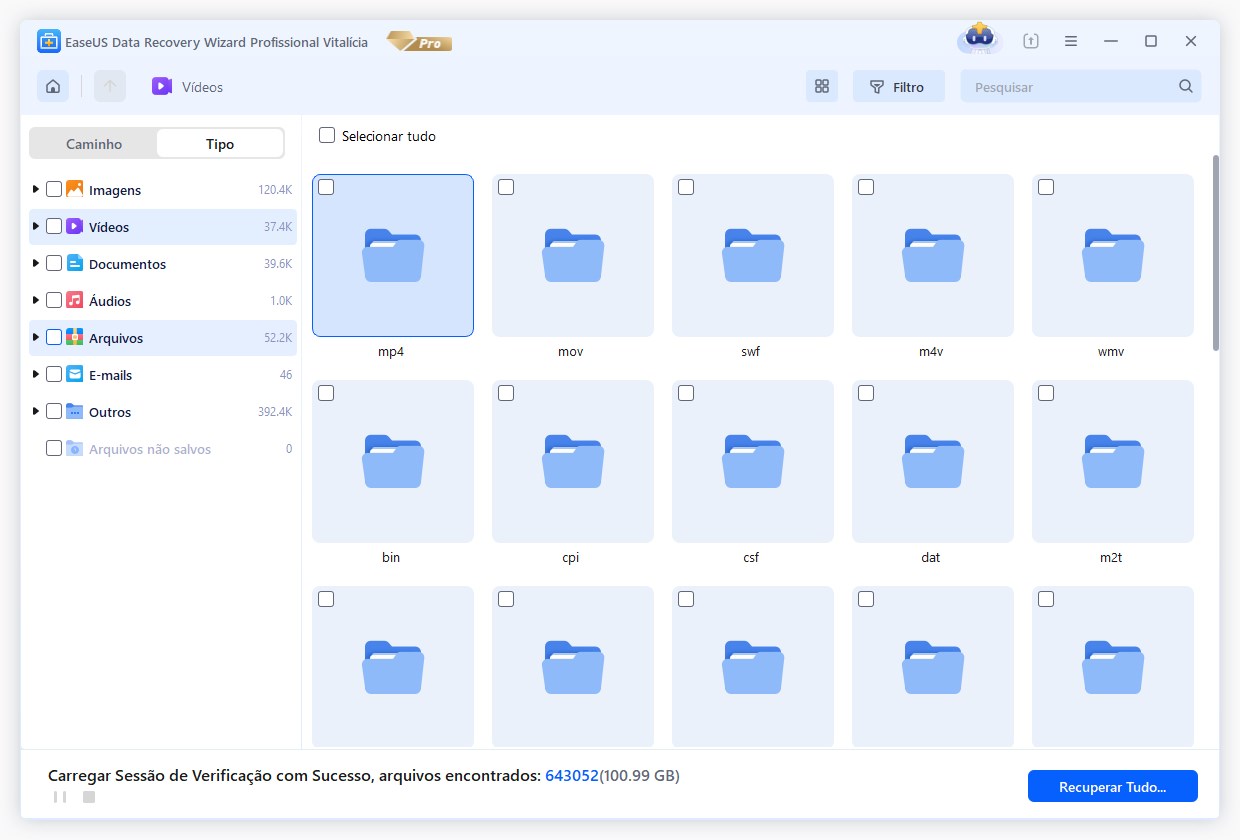
Passo 3. Selecione os arquivos de vídeo que deseja restaurar. Clique em "Recuperar" para salvar os vídeos encontrados em outro local seguro no seu PC ou dispositivo de armazenamento externo.
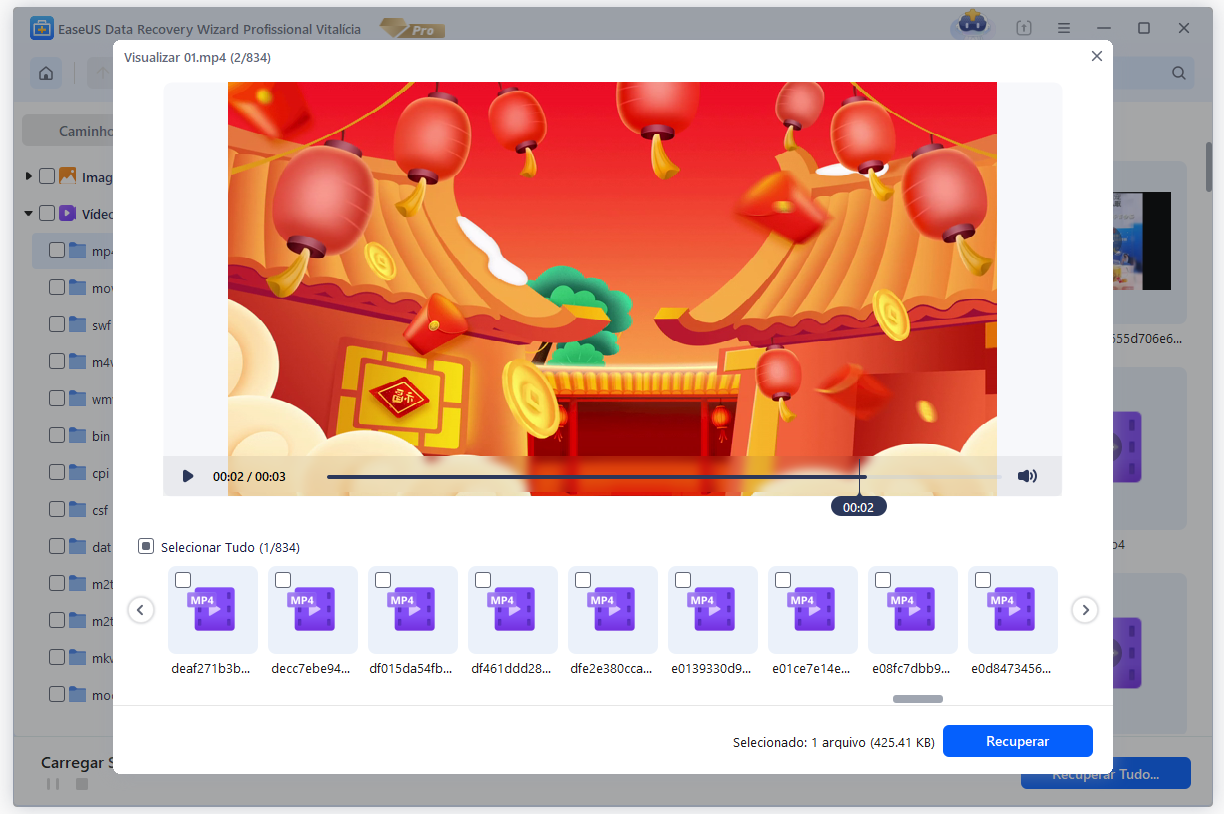
Funciona de forma semelhante a recuperar os vídeos perdidos do Skype no Mac com EaseUS Data Recovery Wizard for Mac. Se você perdesse vídeos importantes do Skype em dispositivos iOS ou Android, não se preocupe. Também buscamos soluções para você.
Caso 2. Recuperar chamadas de vídeo do Skype em celular iOS/Android
Se você for um usuário do dispositivo iOS e perder os vídeos do Skype, o software de recuperação de dados para iOS profissional deve ajudar. E gostaríamos de recomendar que você tente o EaseUS MobiSaver, que suporta para restaurar vídeos de dispositivos iOS, mesmo do backup do iCloud ou do iTunes. Abaixo estão as etapas detalhadas sobre como recuperar os vídeos do Skype dos seus dispositivos iOS:
- 1. Inicie EaseUS MobiSaver no PC e conecte o dispositivo iOS ao computador.
- 2. Selecione o modo de recuperação: recuperar do dispositivo iOS, recuperar backup do iCloud ou recuperar backup do iTunes, e deixe o software digitalizar os vídeos perdidos do Skype.
- 3. Após a digitalização, visualize e selecione os vídeos do Skype encontrados, clique em Recuperar para salvá-los em um local seguro no PC.
Se você for um usuário do dispositivo Android, você também pode aplicar o EaseUS MobiSaver for Android para obter ajuda. Apenas três etapas simples, todos os vídeos perdidos do Skype serão encontrados:
- 1. Conecte dispositivos Android ao PC e execute o EaseUS MobiSaver for Android no PC.
- 2. Clique em Digitalizar para permitir que o software leia seus dispositivos Android e digitalize vídeos perdidos do Skype.
- 3. Visualize e selecione os vídeos encontrados do Skype para restaurar.
Esta página foi útil?
-
"Obrigada por ler meus artigos. Espero que meus artigos possam ajudá-lo a resolver seus problemas de forma fácil e eficaz."…

20+
Anos de experiência

160+
Países e regiões

72 Milhões+
Downloads

4.7 +
Classificação do Trustpilot
Tópicos em Destaque
Pesquisa

 05/11/2025
05/11/2025